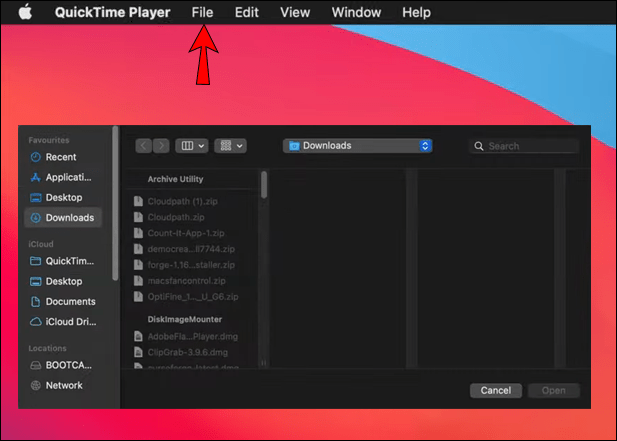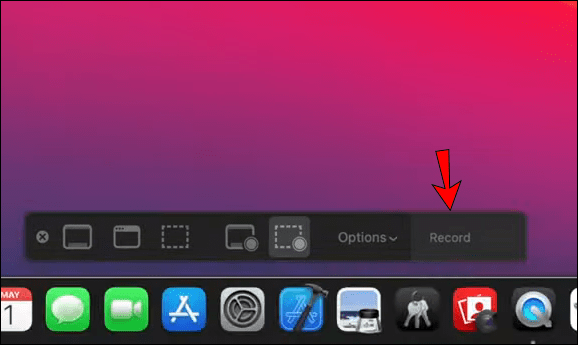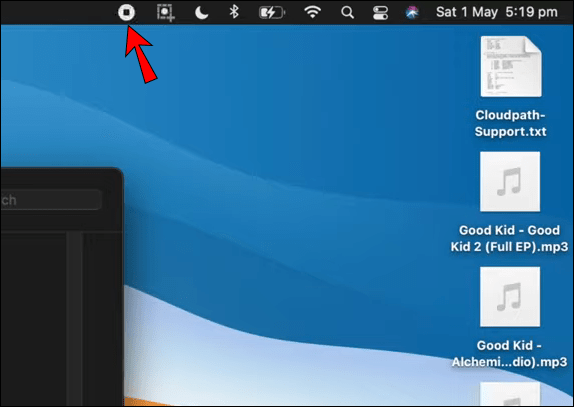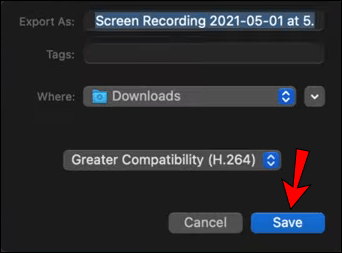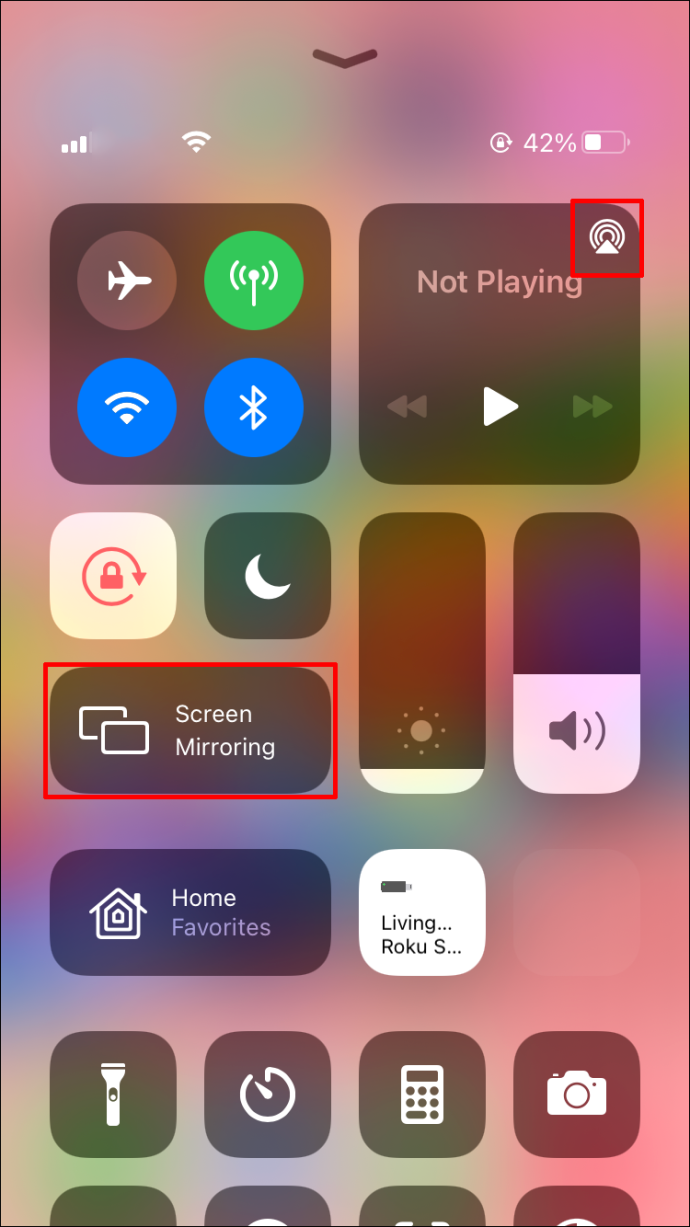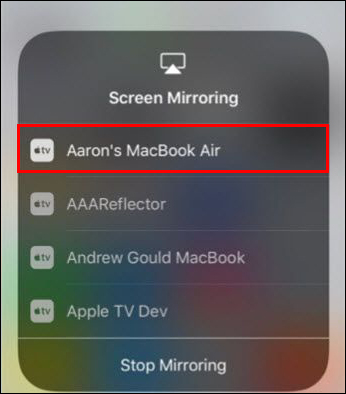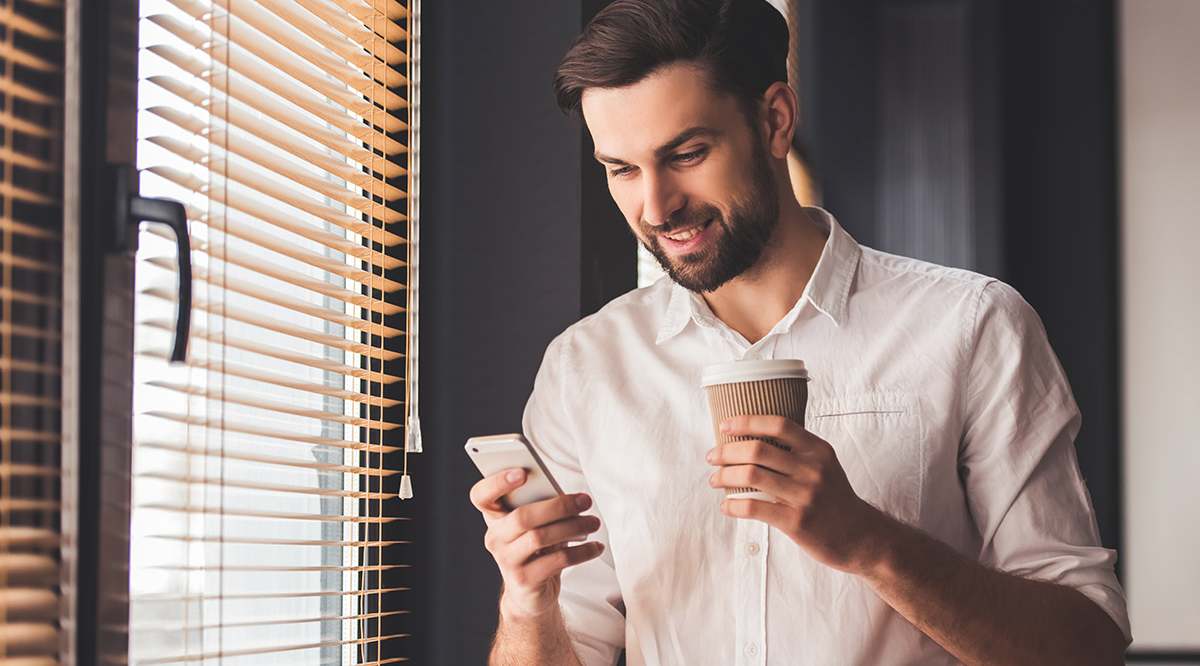Якщо ви гордий власник Mac і любитель кіно, Netflix представляє ідеальний сервіс потокової передачі, який допоможе вам не відставати від популярних фільмів і телешоу. Ви навіть можете завантажити свої улюблені та насолоджуватися ними на ходу. Але для цього вам потрібен додаток Netflix.

На жаль, Netflix не випустив додаток для Mac, тому ви не можете завантажити вміст. То чи означає це, що ваша мрія дивитися улюблений контент у автономному режимі зникла? Немає.
Ви можете скористатися кількома юридичними та безпечними обхідними шляхами і все одно наздогнати ці блокбастери на своєму Mac навіть без підключення до Інтернету. У цій статті ми поділимося деякими порадами щодо того, як завантажити фільми на Mac.
Чи можна дивитися Netflix офлайн на Mac?
З моменту свого винаходу Netflix зарекомендував себе як інноваційний потоковий сервіс, який пропонує величезну бібліотеку фільмів і телешоу. Ви можете знайти майже все, що захочете подивитися, від найпопулярніших програм до незрозумілої класики минулих років. Однією з особливостей, яка подобається Netflix для любителів кіно, є можливість завантажувати фільми. Ви можете зберігати улюблені фільми в локальному сховищі та дивитися їх у будь-який час.
Незважаючи на те, що Netflix ще не випустив версії програми, сумісної з MacOS, ви все ще можете дивитися фільми в автономному режимі завдяки кільком перевіреним способам. Давайте тепер розглянемо різні способи завантаження фільмів на свій Mac.
Спосіб 1. Використовуйте QuickTime Player
Перш ніж спробувати щось складне, можливо, буде корисно придивитися до дому. Netflix вже розробив додаток для інших пристроїв у більшій родині Apple, включаючи iPhone, iPad та iPod Touch. Ці програми мають опцію завантаження. Ви можете зберігати свої фільми в локальній пам’яті та дивитися їх пізніше, навіть без підключення до Інтернету. Найголовніше, ви можете потім перенести ці файли на свій Mac за допомогою QuickTime Player.
QuickTime Player – це інструмент для відтворення цифрових медіа, який постачається в комплекті з MacOS. Він розпізнає та відтворює всі основні відеоформати. Його також можна використовувати для зйомки, запису та обміну фільмами чи музикою.
Давайте подивимося, як ви можете відтворювати свої фільми на Mac за допомогою QuickTime Player. Ми продемонструємо необхідні кроки, якщо ви використовуєте iPhone.
- Підключіть свій Mac до iPhone за допомогою USB-кабелю.
- Запустіть QuickTime Player на своєму Mac. Ви можете зробити це за допомогою папки Applications або Launchpad.
- Натисніть «Файл» у верхньому правому куті, а потім виберіть «Новий запис фільму». Крім того, ви можете використовувати ярлик «Option+Command+N».
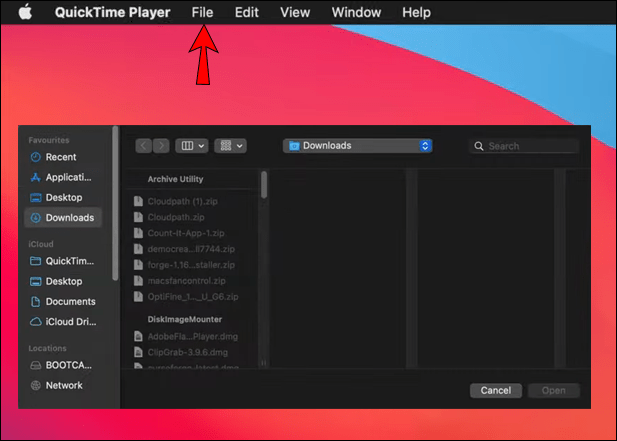
- Відкрийте панель керування та натисніть на значок стрілки поруч із червоною кнопкою запису.
- Тепер вам потрібно доручити QuickTime Player передавати вміст із вашого iPhone. Для цього виберіть «iPhone» у розділі «Мікрофон і камера».
- Запустіть програму Netflix на своєму iPhone, а потім перейдіть до фільму або шоу, яке ви хочете транслювати.
- Натисніть кнопку запису на QuickTime Player (на вашому Mac), а потім натисніть «Відтворити» на своєму iPhone. На цьому етапі фільм повинен почати відтворюватися на вашому Mac за допомогою програми QuickTime Player. Під час відтворення програма записуватиме все у фоновому режимі.
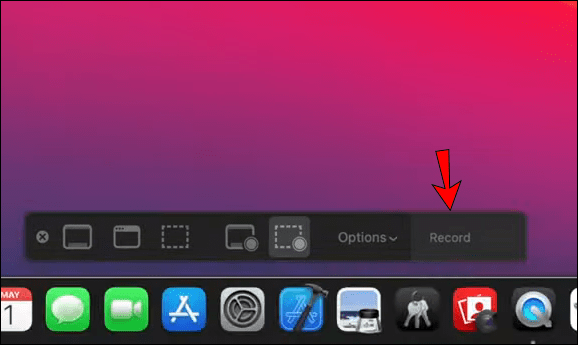
- Як тільки відео закінчиться, натисніть кнопку запису, щоб зупинити запис.
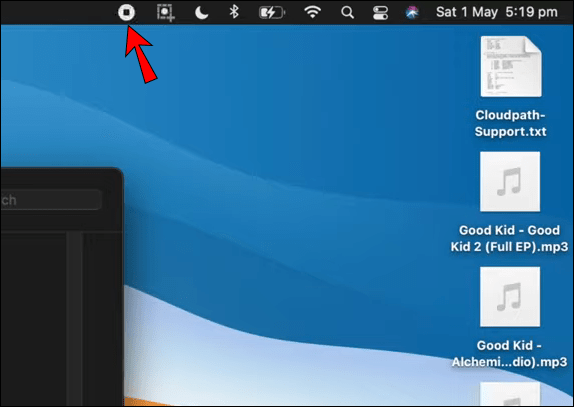
- Натисніть «Файл» у верхньому правому куті, а потім виберіть «Зберегти».
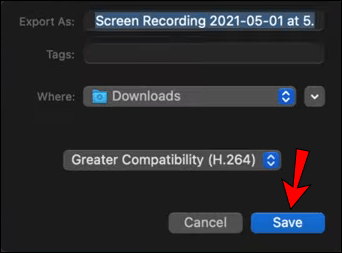
І вуаля! Технічно ви завантажили свій фільм на Mac. Хоча якість відео може не відповідати додатку Netflix, ви зможете зберегти файл у локальному сховищі Mac.
Спосіб 2. Потокове передавання з iPad або iPhone
Ви можете транслювати фільми з iPad або iPhone на свій Mac за допомогою AirPlay. Це власний стек протоколів/набір інтерфейсів прикладного програмування (API), що належить Apple, який дозволяє передавати мультимедійні дані між пристроями. Однією з найкращих переваг AirPlay є те, що він дає змогу передавати аудіо та відео з вашого пристрою iOS на інші підтримувані пристрої, як-от телевізори або Mac без проводів. Все, що вам потрібно, це Wi-Fi.
Програма Netflix для пристроїв iOS сумісна з AirPlay. Це означає, що ви можете транслювати будь-який фільм або телешоу, які ви завантажуєте на свій iPad або iPhone, на свій Mac лише за кілька кліків. Ось як:
- Переконайтеся, що між вашим пристроєм iOS і Mac є з’єднання Wi-Fi.
- Запустіть AirPlay на своєму пристрої iOS і торкніться «Віддзеркалення екрана».
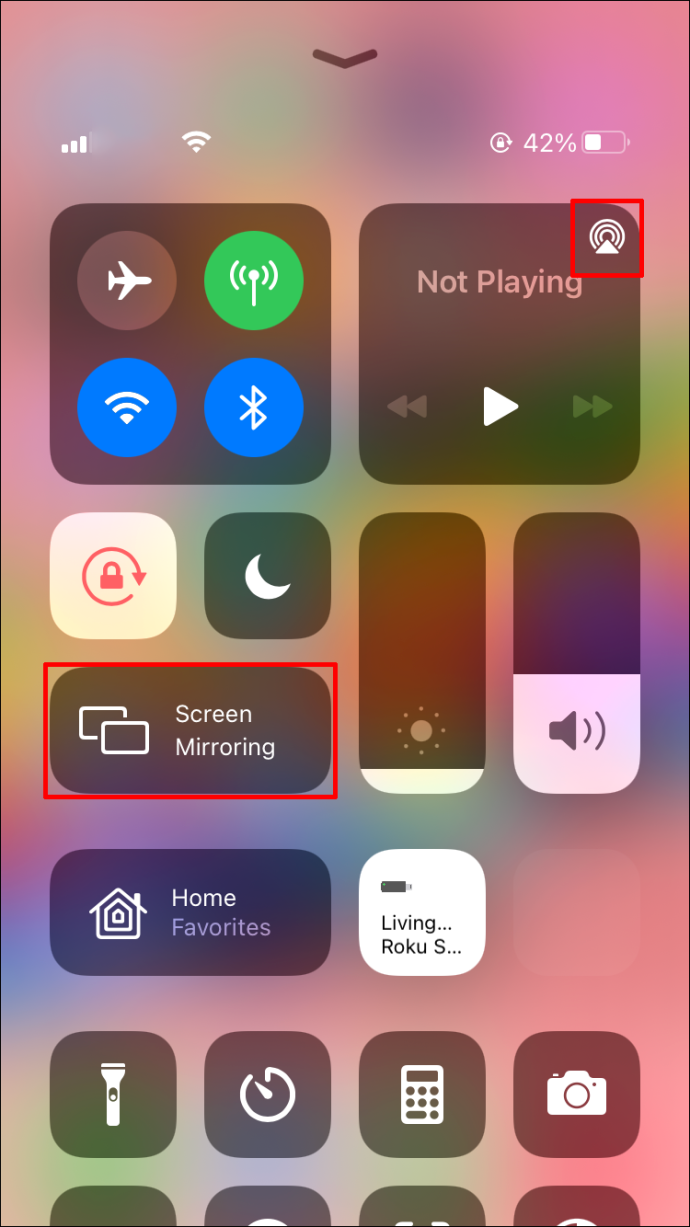
- Виберіть свій Mac у меню AirPlay.
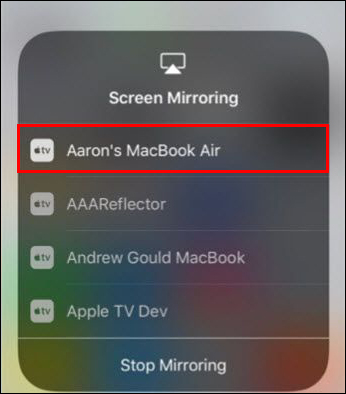
- Запустіть Netflix на своєму пристрої IOS, а потім відкрийте завантажений фільм або серіал, який ви хочете переглянути.
- Натисніть «Відтворити». У цей момент фільм повинен почати відтворюватися на вашому Mac.
Цей метод технічно не дозволяє завантажувати будь-який вміст Netflix для перегляду в автономному режимі, але він може бути корисним обхідним шляхом, особливо для кількох глядачів. Недоліком є те, що підключення до мережі Wi-Fi може вплинути на термін служби акумулятора ваших пристроїв.
Спосіб 3: Boot Camp і Windows
Netflix вже розробив програму для операційних систем Windows, яка дозволяє завантажувати контент на свій ПК. Хоча комп’ютери Mac в основному працюють на MacOS, ви можете встановити Windows 7 (або новішу) на свій Mac. Як ви можете це зробити? Рішення – Boot Camp.
Якщо вам цікаво, що таке Boot Camp, це програмне забезпечення, розроблене Apple, яке дозволяє використовувати MacOS і Microsoft Window на вашому Mac одночасно. Якщо до вашого Mac підключено два монітори, ви можете відкривати та запускати Windows та її програми на одному екрані, а Mac на іншому. Усе обладнання та драйвери оптимізовані, щоб гарантувати, що вам не доведеться нічого додатково купувати. Boot Camp особливо сумісний з комп’ютерами Mac на базі Intel.
Після встановлення Windows на свій Mac все, що вам потрібно зробити, це завантажити та встановити програму Netflix. Тоді ви зможете завантажувати фільми чи телешоу та дивитися їх пізніше, коли вам зручно. Єдиним недоліком цього підходу є те, що вам потрібно буде придбати копію Windows для встановлення на Mac.
Додаткові поширені запитання
Як завантажити вміст з Netflix на iPad?
Завантажити фільми та телешоу з Netflix на iPad дуже просто:
1. Запустіть програму Netflix та увійдіть у свій обліковий запис.
2. Перегляньте список, щоб знайти потрібний фільм або шоу.
3. Якщо ви хочете вибрати фільм, натисніть кнопку завантаження, розташовану під описом фільму. Якщо ви не бачите жодної кнопки завантаження, це означає, що фільм не схвалено для завантаження.
4. Якщо ви хочете вибрати серіал, вам потрібно буде завантажити кожен епізод. Після того, як ви відкриєте серіал, ви побачите список усіх епізодів із кнопкою завантаження праворуч.
5. Після того, як ви завантажили всі потрібні елементи, натисніть «Завантаження» внизу екрана. Після цього ви побачите список усіх ваших завантажень.
Дивіться Netflix без обмежень
Netflix — це чудовий спосіб розслабитися та подивитися улюблені фільми, але ви можете завантажити вміст, щоб переглянути його пізніше або поділитися ним з друзями. Хоча ви не можете завантажити Netflix безпосередньо на свій Mac, кілька обхідних шляхів цілком підходять для всіх комп’ютерів Mac. Незалежно від того, чи перебуваєте ви в літаку чи в поїзді, щоб відвідати сім’ю та друзів, ніщо не повинно завадити вам насолоджуватися Netflix. Завдяки цій статті ви знаєте кожен обхідний шлях. Просто виберіть найбільш зручний і насолоджуйтесь улюбленими шоу.
Чи пробували ви завантажити Netflix на свій Mac, використовуючи будь-який із підходів, обговорених у цьому підручнику? Як пройшло? Дайте нам знати в розділі коментарів нижче.